Gandrīz visi mūsdienu CPU ir daudzkodolu. Mūsdienu Windows versijās ir atbalsts vairāku procesoru CPU, un visi to kodoli ir aktīvi pēc noklusējuma.
Saturs:
- Atrodiet pieejamo centrālo procesoru un kodolu skaitu sistēmā Windows
- Kā iespējot visus kodolus operētājsistēmā Windows
- Kā ierobežot lietotni ar noteiktiem Windows kodoliem (CPU afinitāte)
- Mainiet Windows sāknēšanas laikā izmantoto kodolu skaitu
Atkarībā no versijas un izdevuma operētājsistēmā Windows ir stingri ierobežots maksimālais atbalstīto fizisko CPU un kodolu (loģisko procesoru) skaits:
- Windows 10 x86 (Enterprise Pro, Home) — līdz 2 CPU un 32 loģiskiem procesoriem (tiek ņemti vērā gan fiziskie, gan Hyper-Threading virtuālie kodoli)
- Windows 10/11 x64 — līdz 2 CPU un 256 loģiskiem procesoriem
- Windows Server 2022/2019/2016/2012R2 – līdz 64 fiziskajiem procesoriem ar 640 loģiskajiem kodoliem
- Windows Server 2008 R2 — 256 loģiskie kodoli
Atrodiet pieejamo centrālo procesoru un kodolu skaitu sistēmā Windows
Varat pārbaudīt operētājsistēmā Windows pieejamo fizisko centrālo procesoru, kodolu un loģisko procesoru skaitu, izmantojot uzdevumu pārvaldnieku.
- Skrien
taskmgr.exeun dodieties uz Performance cilne. - Izvēlieties Procesors cilne;
- Jūs redzēsit pieejamo centrālo procesoru (ligzdas), fizisko kodolu (24 kodolu) un loģisko procesoru skaitu.
Loģiskie procesori parāda pieejamo loģisko kodolu skaitu, kad datorā ir iespējota funkcija HyperThreading.
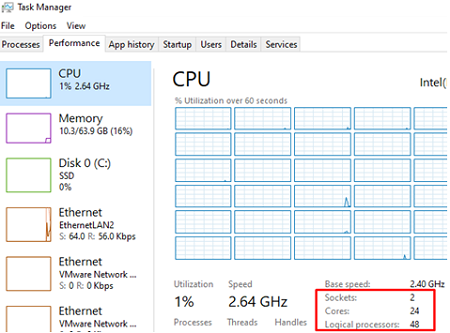
Ierīču pārvaldnieks (devmgmt.msc) parāda arī pieejamo loģisko procesoru skaitu.

Informāciju par fiziskajiem CPU un tajos esošo kodolu skaitu varat atrast arī sadaļā Procesors msinfo32.exe rīks:
Processor Intel(R) Xeon(R) CPU E5-2673 v3 @ 2.40GHz, 2394 Mhz, 12 Core(s), 24 Logical Processor(s) Processor Intel(R) Xeon(R) CPU E5-2673 v3 @ 2.40GHz, 2394 Mhz, 12 Core(s), 24 Logical Processor(s)

Varat izmantot PowerShell, lai redzētu, cik kodolu un loģisko procesoru ir pieejami:
Get-WmiObject -class Win32_processor | ft NumberOfCores, NumberOfLogicalProcessors
NumberOfCores NumberOfLogicalProcessors. 12 24.
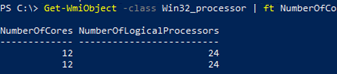
Īpašais Windows vides mainīgais satur arī loģiskā procesora numura informāciju:
echo %NUMBER_OF_PROCESSORS%

Kā iespējot visus kodolus operētājsistēmā Windows
Ja sistēmā Windows nav pieejami visi CPU kodoli, pārbaudiet, vai tie ir iespējoti BIOS/UEFI iestatījumos. Šeit var būt divas iespējas:
- HyperThreading – ļauj izmantot abus fiziskā CPU kodola loģiskos procesorus
- Active Processor Cores – iespēja iespējot vai atspējot kodolu skaitu.
Restartējiet Windows un ievadiet BIOS iestatījumus (parasti ar F2, Del, F10, vai F1 atslēgas).
Konkrētu opciju nosaukumi un pieejamība atšķiras atkarībā no BIOS versijas un CPU modeļa. Manā gadījumā visas CPU opcijas atrodas sadaļā Procesora konfigurācija:
- Hiperpavediens VISI:
Enabled - Aktīvie procesora kodoli:
All
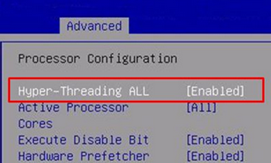
Šie iestatījumi var atrasties sadaļā Advanced vai Extreme Tweaker un saukti par procesora opcijām, AMD Core Select, Processor Core, Active Processor Cores, Core Multi-Processing, CPU Cores utt.
Kā ierobežot lietotni ar noteiktiem Windows kodoliem (CPU afinitāte)
Operētājsistēmā Windows varat konfigurēt lietojumprogrammu, lai tā darbotos tikai vienā vai noteiktos CPU kodolos. Pēc noklusējuma Windows lietotne var darboties jebkurā kodolā.
Jūs varat izmantot Procesora afinitāte funkcija, lai saistītu programmu ar konkrētiem kodoliem. Tas var būt nepieciešams, ja vēlaties ierobežot programmas CPU lietojumu vai palaist to vienā kodolā (tas var būt nepieciešams, lai palaistu mantotās lietotnes, kas nedarbojas pareizi daudzkodolu datoros).
Uzdevumu pārvaldniekā varat mainīt darbojošās lietotnes pamata radniecību.
- Atveriet Sīkāka informācija cilne;
- Atrodiet lietotnes procesu un ar peles labo pogu noklikšķiniet uz tā. Izvēlieties Iestatiet radniecību;
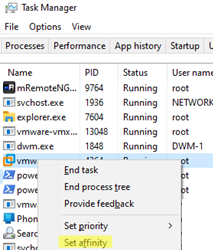
- Atzīmējiet fiziskos kodolus, kuriem ir atļauts izpildīt lietotnes norādījumus.
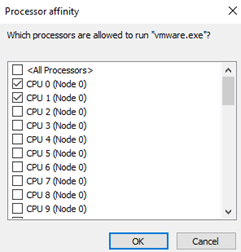
Lietojumprogrammu var palaist tikai vienā kodolā, izmantojot komandu uzvedni. Šajā piemērā es ierobežošu lietotni līdz CPU0.
cmd.exe /c start /affinity 1 "C:\MyApp\myappname.exe"
Mainiet Windows sāknēšanas laikā izmantoto kodolu skaitu
Windows sāknēšanai vienmēr izmanto tikai vienu kodolu. Jūs varat atļaut izmantot visus kodolus, palaižot Windows, izmantojot sistēmas konfigurāciju:
- Atvērt
msconfig; - Noklikšķiniet uz Boot cilni un atlasiet savu ierakstu;
- Klikšķis Pielāgota opcija;
- Izvēlieties Procesoru skaits opciju BOOT Advanced Options;
- Atlasiet loģisko procesoru (pavedienu) skaitu, ko var izmantot sāknēšanas procesā.
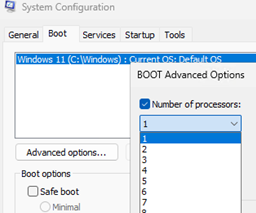 .
.
Ja palielināsiet startēšanas laikā pieejamo procesoru skaitu, sistēma Windows netiks sāknēta ātrāk. Turklāt šī opcija dažos gadījumos var izraisīt Windows sāknēšanas problēmas, īpaši, ja ir iespējota PCI bloķēšanas opcija (BAD SYSTEM CONFIG INFO sāknēšanas kļūda). Tāpēc parasti nav ieteicams iespējot un konfigurēt šo opciju.


